Cómo eliminar JoafjApp de los ordenadores
![]() Escrito por Tomas Meskauskas el (actualizado)
Escrito por Tomas Meskauskas el (actualizado)
¿Qué tipo de aplicación es JoafjApp?
Tras analizar JoafjApp, hemos llegado a la conclusión de que la aplicación no ofrece ninguna función legítima y actúa como conducto para distribuir Legion Loader, un programa malicioso capaz de distribuir cargas dañinas (inyectar programas maliciosos). Por lo tanto, los usuarios deben evitar instalar JoafjApp y eliminarla de sus sistemas si ya está instalada.
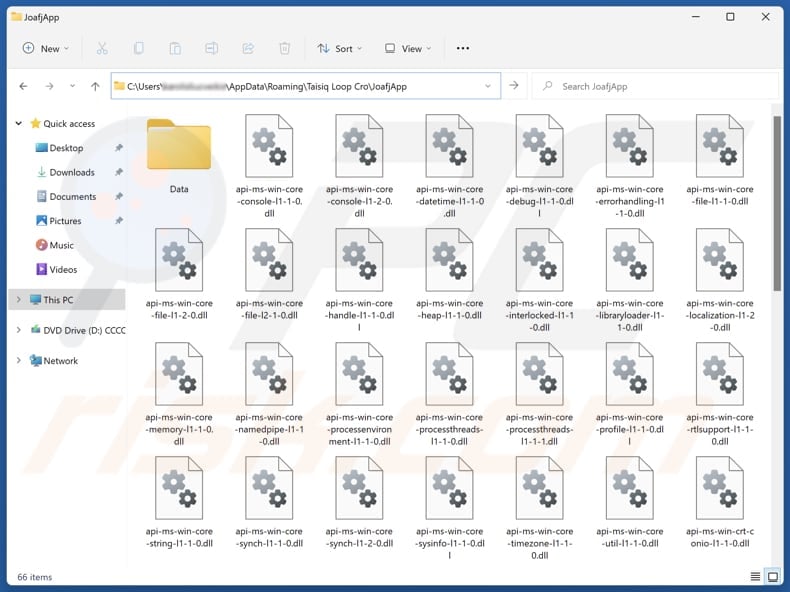
Visión general de JoafjApp
La principal razón para evitar la instalación de JoafjApp es que contiene Legion Loader, un programa malicioso. Tener un ordenador infectado con este malware puede provocar la infiltración de ransomware, mineros de criptomoneda, troyanos, ladrones de información y otras amenazas. Las víctimas pueden sufrir pérdidas financieras, robo de datos e identidad, cifrado de datos y otros problemas.
Nuestro análisis también muestra que JoafjApp se incluye con la extensión de navegador engañosa "Save to Google Drive". Su instalador también puede contener aplicaciones o extensiones potencialmente no deseadas, como adware y secuestradores de navegadores. Estas aplicaciones/extensiones pueden mostrar anuncios intrusivos, provocar redireccionamientos no deseados y recabar datos personales.
Además, JoafjApp podría recabar diversos datos personales y sensibles, como historial de navegación, consultas de búsqueda y credenciales de inicio de sesión almacenadas en navegadores o aplicaciones. También puede rastrear datos de localización y recopilar información del dispositivo, como la versión del sistema operativo y detalles del hardware. Los datos obtenidos podrían utilizarse indebidamente y venderse a terceros.
Además, JoafjApp puede ralentizar los dispositivos al consumir excesivos recursos del sistema, lo que provoca un rendimiento deficiente, y (o) causar bloqueos, errores o congelaciones en otras aplicaciones (o en el sistema operativo), lo que conlleva una experiencia general menos estable. Por lo tanto, es muy recomendable no instalar JoafjApp y eliminarla de los ordenadores afectados.
Eliminar manualmente la aplicación puede resultar complicado. En tales casos, el uso de herramientas como Combo Cleaner puede eliminar eficazmente JoafjApp y otras amenazas del sistema operativo.
| Nombre | JoafjApp aplicación no fiable |
| Tipo de amenaza | Aplicación no deseada |
| Funcionalidad supuesta | Desconocido |
| Nombres de detección | N/A (VirusTotal) |
| Síntomas | Rendimiento lento, anuncios emergentes frecuentes, redireccionamientos inesperados a sitios web desconocidos, cambios en la configuración del navegador y presencia de programas o barras de herramientas desconocidos. |
| Métodos de distribución | Sitios web sospechosos, instaladores falsos, anuncios emergentes engañosos. |
| Promoción de dominios | getpremiumapp[.]monster |
| Daños | Pérdidas monetarias (compra innecesaria de software falso), ventanas emergentes de advertencia no deseadas, rendimiento lento del ordenador. |
| Eliminación de Malware | Para eliminar posibles infecciones de malware, escanee su computadora con un software antivirus legítimo. Nuestros investigadores de seguridad recomiendan usar Combo Cleaner. |
Conclusión
JoafjApp plantea serios riesgos de seguridad y privacidad, incluyendo la entrega de Legion Loader. Su instalación puede provocar desde el robo de datos hasta pérdidas económicas. Para proteger los dispositivos, los usuarios deben evitar la instalación de JoafjApp y eliminarlo inmediatamente si está presente. A continuación encontrará nuestra guía de eliminación.
Otros ejemplos de aplicaciones prácticamente idénticas a JoafjApp son Traw Dapp, Disoaq App y Kowi SApp.
¿Cómo se instalaron las aplicaciones no deseadas en mi ordenador?
JoafjApp se distribuye normalmente a través de sitios web fraudulentos (como getpremiumapp[.]monster) en los que se pide a los usuarios que descarguen la aplicación a través de los enlaces proporcionados. También pueden utilizarse anuncios sospechosos, ventanas emergentes y contenido similar en páginas web poco fiables para engañar a los usuarios e inducirles a instalar aplicaciones no deseadas. Además, estas aplicaciones pueden distribuirse a través de redes P2P, tiendas de aplicaciones no oficiales, descargadores de terceros y canales similares.
En algunos casos, estas aplicaciones vienen incluidas con programas gratuitos o poco fiables, y los usuarios pueden instalarlas sin saberlo saltándose los pasos de instalación (sin usar las opciones "Avanzadas" o "Personalizadas" para rechazar ofertas adicionales).
¿Cómo evitar la instalación de aplicaciones no deseadas?
Evita descargar software pirata y utilizar fuentes poco fiables como redes P2P, plataformas no oficiales y descargadores de terceros. Descarga siempre programas y archivos de sitios web o tiendas de aplicaciones oficiales. Cuando instale software, revise cuidadosamente los pasos de instalación y desmarque cualquier oferta no deseada utilizando las opciones o casillas de verificación disponibles.
Evite hacer clic en anuncios, enlaces o ventanas emergentes que encuentre en sitios web sospechosos, y no acepte recibir notificaciones de sitios dudosos. Mantenga actualizados el sistema operativo y los programas, y analice periódicamente el sistema con un software de seguridad de confianza para asegurarse de que permanece protegido.
Si su ordenador ya está infectado con aplicaciones fraudulentas, le recomendamos que ejecute un análisis con Combo Cleaner para eliminarlas automáticamente.
Sitio web que promociona la aplicación JoafjApp (getpremiumapp[.]monster):
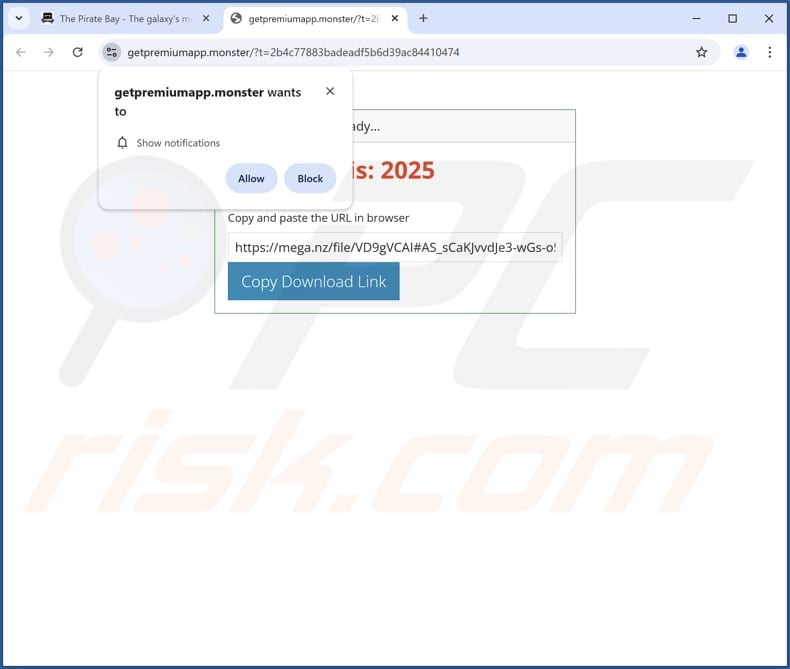
Eliminación automática instantánea de malware:
La eliminación manual de amenazas puede ser un proceso largo y complicado que requiere conocimientos informáticos avanzados. Combo Cleaner es una herramienta profesional para eliminar malware de forma automática, que está recomendado para eliminar malware. Descárguelo haciendo clic en el siguiente botón:
▼ DESCARGAR Combo Cleaner
El detector gratuito verifica si su equipo está infectado. Para usar el producto con todas las funciones, debe comprar una licencia para Combo Cleaner. 7 días de prueba gratuita limitada disponible. Combo Cleaner es propiedad y está operado por Rcs Lt, la empresa matriz de PCRisk. Leer más. Si decide descargar este programa, quiere decir que usted está conforme con nuestra Política de privacidad y Condiciones de uso.
Menú rápido:
- ¿Qué es JoafjApp?
- PASO 1. Desinstale las aplicaciones engañosas mediante el Panel de Control.
- PASO 2. Elimine las extensiones no deseadas de Google Chrome.
- PASO 3. Elimine los complementos no deseados de Mozilla Firefox.
- PASO 4. Elimine las extensiones no deseadas de Safari.
- PASO 5. Elimine los complementos no deseados de Microsoft Edge.
Eliminación de aplicaciones no deseadas:
Usuarios de Windows 10:

Haga clic con el botón derecho en la esquina inferior izquierda de la pantalla, en el Menú de acceso rápido, seleccione Panel de control. En la nueva ventana, elija Desinstalar un programa.
Usuarios de Windows 7:

Haga clic en Inicio (El "logo de Windows" en la esquina inferior izquierda de su escritorio), elija Panel de control. Localice la opción Programas y características y haga clic en Desinstalar un programa.
Usuarios de macOS (OSX):

Haga clic Finder, en la nueva ventana, seleccione Aplicaciones. Arrastre la app desde la carpeta Aplicaciones hasta la papelera (ubicada en su Dock). Seguidamente, haga clic derecho sobre el icono de la papelera y seleccione Vaciar papelera.
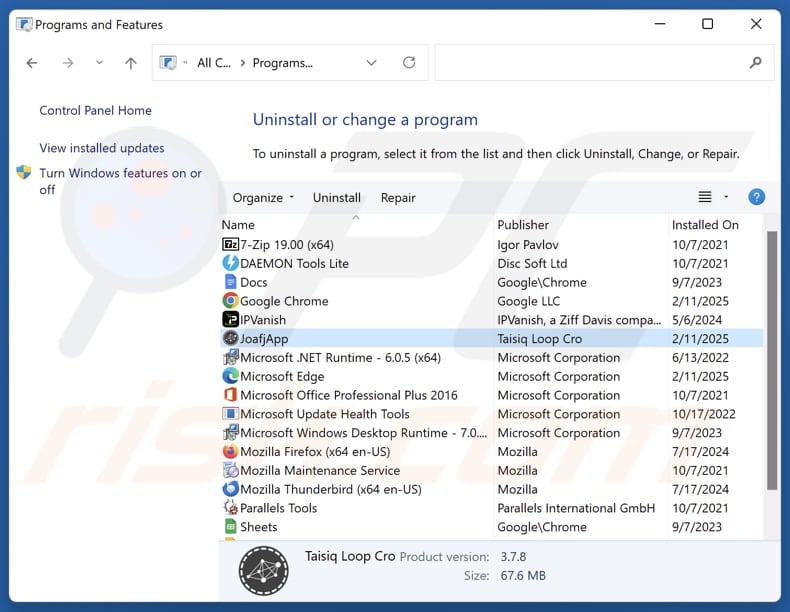
En la ventana de desinstalación de programas, busque aplicaciones sospechosas, seleccione estas entradas y haga clic en "Desinstalar" o "Suprimir".
Tras desinstalar las aplicaciones no deseadas, analice su ordenador en busca de componentes restantes no deseados o posibles infecciones de malware. Para ello, utilice el software de eliminación de programas maliciosos recomendado.
Elimina las extensiones no deseadas de los navegadores de Internet:
En el momento de la investigación, JoafjApp no instalaba ninguna extensión de navegador no deseada, sin embargo, algunas aplicaciones no deseadas pueden instalarse junto con adware y secuestradores de navegador. Si aparece publicidad no deseada o se producen redireccionamientos al navegar por Internet, continúe con la siguiente guía de eliminación.
Vídeo que muestra cómo eliminar complementos del navegador potencialmente no deseados:
 Eliminar extensiones maliciosas de Google Chrome:
Eliminar extensiones maliciosas de Google Chrome:
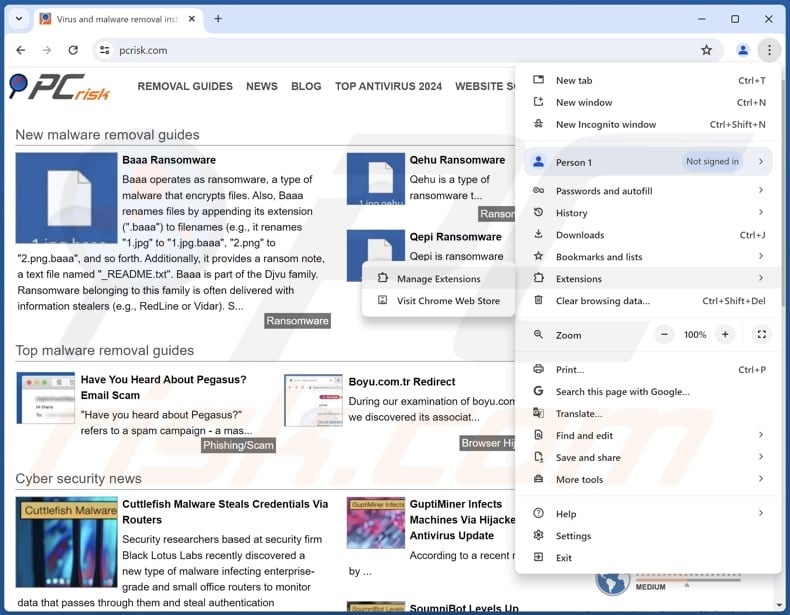
Haga clic en el icono de menú de Chrome ![]() (en la esquina superior derecha de Google Chrome), seleccione "Extensiones" y haga clic en "Administrar extensiones". Localice todas las extensiones sospechosas instaladas recientemente, seleccione estas entradas y haga clic en "Eliminar".
(en la esquina superior derecha de Google Chrome), seleccione "Extensiones" y haga clic en "Administrar extensiones". Localice todas las extensiones sospechosas instaladas recientemente, seleccione estas entradas y haga clic en "Eliminar".
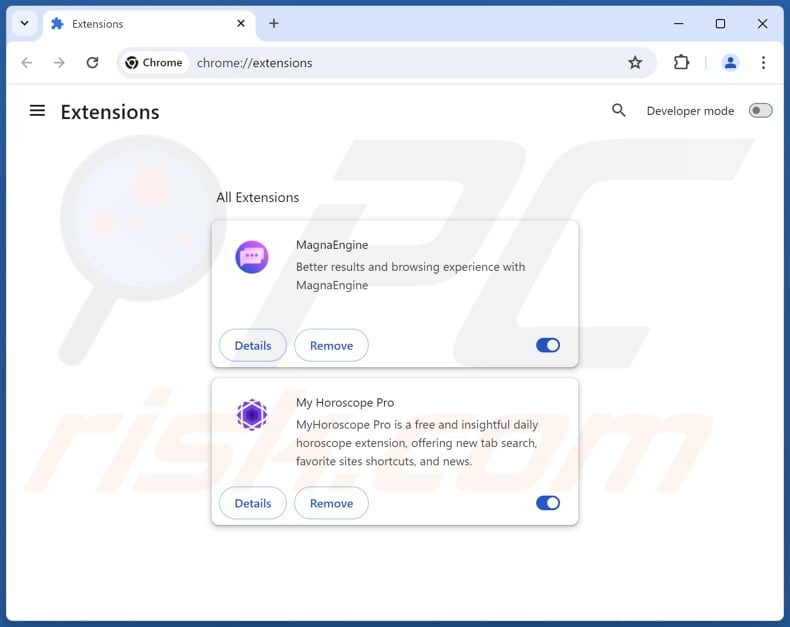
Método opcional:
Si sigue teniendo problemas para eliminar joafjapp aplicación no fiable, restablezca la configuración predeterminada del navegador Google Chrome. Haga clic en el icono de menú en Chrome ![]() (parte superior derecha de Google Chrome) y seleccione Configuración. Diríjase a la parte inferior de la pantalla. Haga clic en el enlace Configuración avanzada.
(parte superior derecha de Google Chrome) y seleccione Configuración. Diríjase a la parte inferior de la pantalla. Haga clic en el enlace Configuración avanzada.

De nuevo, utilice la barra de desplazamiento para ir a la parte inferior de la pantalla y haga clic en el botón Restablecer (Restaura los valores predeterminados originales de la configuración).

En la nueva ventana, confirme que quiere restablecer la configuración predeterminada de Google Chrome haciendo clic en el botón Restablecer.

 Elimine los complementos maliciosos de Mozilla Firefox:
Elimine los complementos maliciosos de Mozilla Firefox:
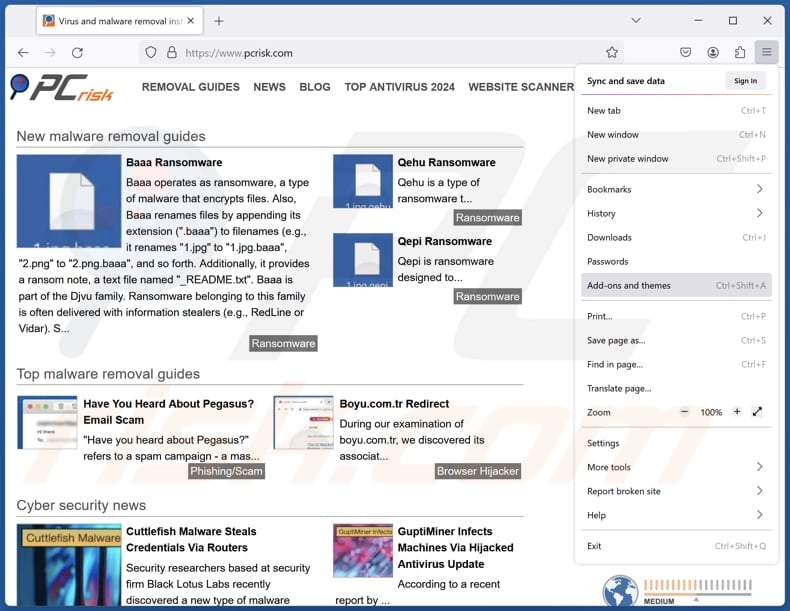
Haga clic en el menú de Firefox ![]() (en la esquina superior derecha de la ventana principal), seleccione "Complementos y temas". Haz clic en "Extensiones", en la ventana abierta localiza todas las extensiones sospechosas instaladas recientemente, haz clic en los tres puntos y luego en "Eliminar".
(en la esquina superior derecha de la ventana principal), seleccione "Complementos y temas". Haz clic en "Extensiones", en la ventana abierta localiza todas las extensiones sospechosas instaladas recientemente, haz clic en los tres puntos y luego en "Eliminar".
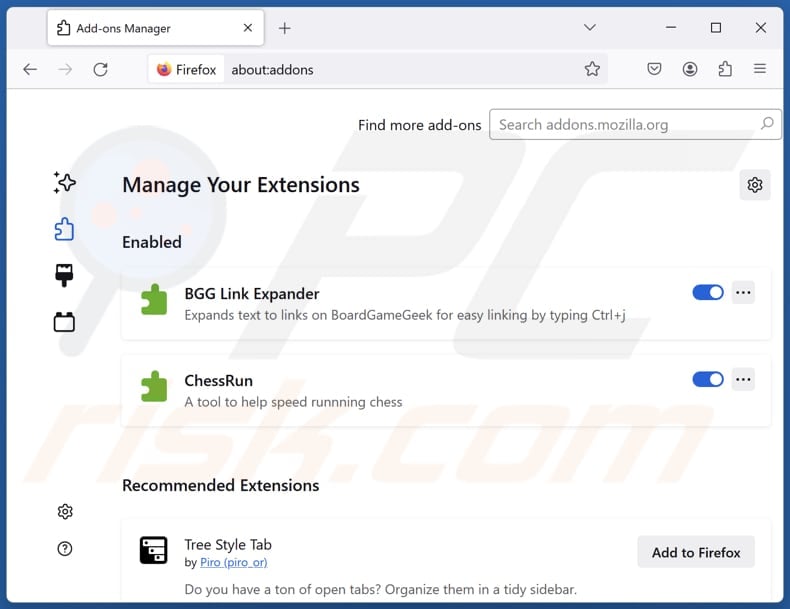
Método opcional:
Los usuarios con problemas para eliminar de joafjapp aplicación no fiable pueden restablecer la configuración de Mozilla Firefox.
Abra Mozilla Firefox; en la esquina superior derecha de la ventana principal, haga clic en el menú de Firefox ![]() ; en el menú desplegado, pulse sobre el icono Abrir menú de ayuda
; en el menú desplegado, pulse sobre el icono Abrir menú de ayuda ![]()

Seleccione Información para solucionar problemas.

En la nueva pantalla, haga clic en el botón Restablecer Firefox.

En la nueva ventana, confirme que desea restablecer la configuración predeterminada de Mozilla Firefox haciendo clic en el botón Restablecer.

 Eliminar extensiones maliciosas en Safari:
Eliminar extensiones maliciosas en Safari:

Cerciórese de que su navegador Safari está activo. Haga clic en el menú de Safari y seleccione Preferencias…

En la nueva ventana, haga clic en Extensiones, revise todas las extensiones instaladas recientemente que parezcan sospechosas, selecciónelas y haga clic en Desinstalar.
Método opcional:
Asegúrese de que su navegador Safari está activo y haga clic en el menú Safari. Seleccione Borrar historial y datos de sitios webs del menú desplegable.

En el cuadro de diálogo que se ha abierto, seleccione Todo el historial y pulse el botón Borrar historial.

 Eliminar extensiones maliciosas de Microsoft Edge:
Eliminar extensiones maliciosas de Microsoft Edge:

Haga clic en el ícono de menú de Edge ![]() (en la esquina superior derecha de Microsoft Edge), seleccione "Extensiones". Localice todos los complementos de navegador sospechosos recientemente instalados y haga clic en "Eliminar" debajo de sus nombres.
(en la esquina superior derecha de Microsoft Edge), seleccione "Extensiones". Localice todos los complementos de navegador sospechosos recientemente instalados y haga clic en "Eliminar" debajo de sus nombres.

Método opcional:
Si continúa teniendo problemas con la eliminación de joafjapp aplicación no fiable, restablezca la configuración del navegador Microsoft Edge. Haga clic en el ícono de menú de Edge ![]() (en la esquina superior derecha de Microsoft Edge) y seleccione Configuración.
(en la esquina superior derecha de Microsoft Edge) y seleccione Configuración.

En el menú de configuración abierto, seleccione Restablecer Configuración.

Seleccione Restaurar configuración a sus valores predeterminados. En la ventana abierta, confirme que desea restablecer la configuración predeterminada de Microsoft Edge haciendo clic en el botón Restablecer.

- Si esto no ayudó, siga estas instrucciones alternativas que explican cómo restablecer el navegador Microsoft Edge.
Resumen:
 Con normalidad, el software publicitario o aplicaciones potencialmente no deseadas se introducen sin permiso en los navegadores web del usuario al descargar programas gratuitos. Algunos de los sitios web malintencionados que ofrecen descargas de programas gratuitos no dejan descargar el programa elegido si se decide rechazar la instalación de software promocionado. Tenga en cuenta que la fuente más segura para descargar programas gratuitos es el sitio web de los creadores. Al instalar el programa gratuito ya descargado, elija la opción de instalación personalizada o avanzada; este paso mostrará todas las aplicaciones no deseadas que se iban a instalar junto con el programa de su elección.
Con normalidad, el software publicitario o aplicaciones potencialmente no deseadas se introducen sin permiso en los navegadores web del usuario al descargar programas gratuitos. Algunos de los sitios web malintencionados que ofrecen descargas de programas gratuitos no dejan descargar el programa elegido si se decide rechazar la instalación de software promocionado. Tenga en cuenta que la fuente más segura para descargar programas gratuitos es el sitio web de los creadores. Al instalar el programa gratuito ya descargado, elija la opción de instalación personalizada o avanzada; este paso mostrará todas las aplicaciones no deseadas que se iban a instalar junto con el programa de su elección.
Ayuda para la desinfección:
Si se encuentra con problemas al intentar eliminar joafjapp aplicación no fiable de su equipo, por favor pida ayuda en nuestro foro de eliminación de programas maliciosos.
Publique un comentario:
Si dispone de más información sobre joafjapp aplicación no fiable o sobre la forma de eliminarlo, por favor comparta su conocimiento en la sección de comentarios de abajo.
Fuente: https://www.pcrisk.com/removal-guides/32149-joafjapp-unwanted-application
Preguntas más frecuentes (FAQ)
¿Cuál es la finalidad de una aplicación no deseada?
Las aplicaciones no deseadas suelen crearse para mostrar anuncios molestos, recopilar datos personales, promocionar servicios falsos o innecesarios (por ejemplo, compras dentro de la aplicación), alterar la configuración del navegador, etc.
¿Es legal la aplicación no deseada JoafjApp?
Las aplicaciones no deseadas suelen considerarse legales porque sus Acuerdos de Licencia de Usuario Final (EULA) revelan por adelantado las acciones y comportamientos de la aplicación. Al aceptar el EULA, los usuarios dan su consentimiento para estas acciones, haciendo que el comportamiento de la aplicación sea legalmente permisible, incluso si es indeseable.
¿Es peligroso tener JoafjApp instalada en mi ordenador?
Es probable que la instalación de JoafjApp provoque la infiltración de malware, como ransomware, mineros de criptomonedas, puertas traseras u otro software dañino. Esto puede suponer importantes riesgos para la seguridad y la privacidad.
¿Me ayudará Combo Cleaner a eliminar la aplicación no deseada JoafjApp?
Combo Cleaner analizará a fondo tu ordenador para identificar y eliminar aplicaciones maliciosas o no deseadas. Cabe mencionar que la eliminación manual podría no ser suficiente, ya que los archivos ocultos podrían permanecer en el sistema (algunos componentes podrían seguir activos).
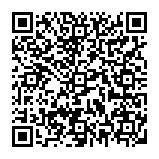
▼ Mostrar discusión.